交换机端口安全总结

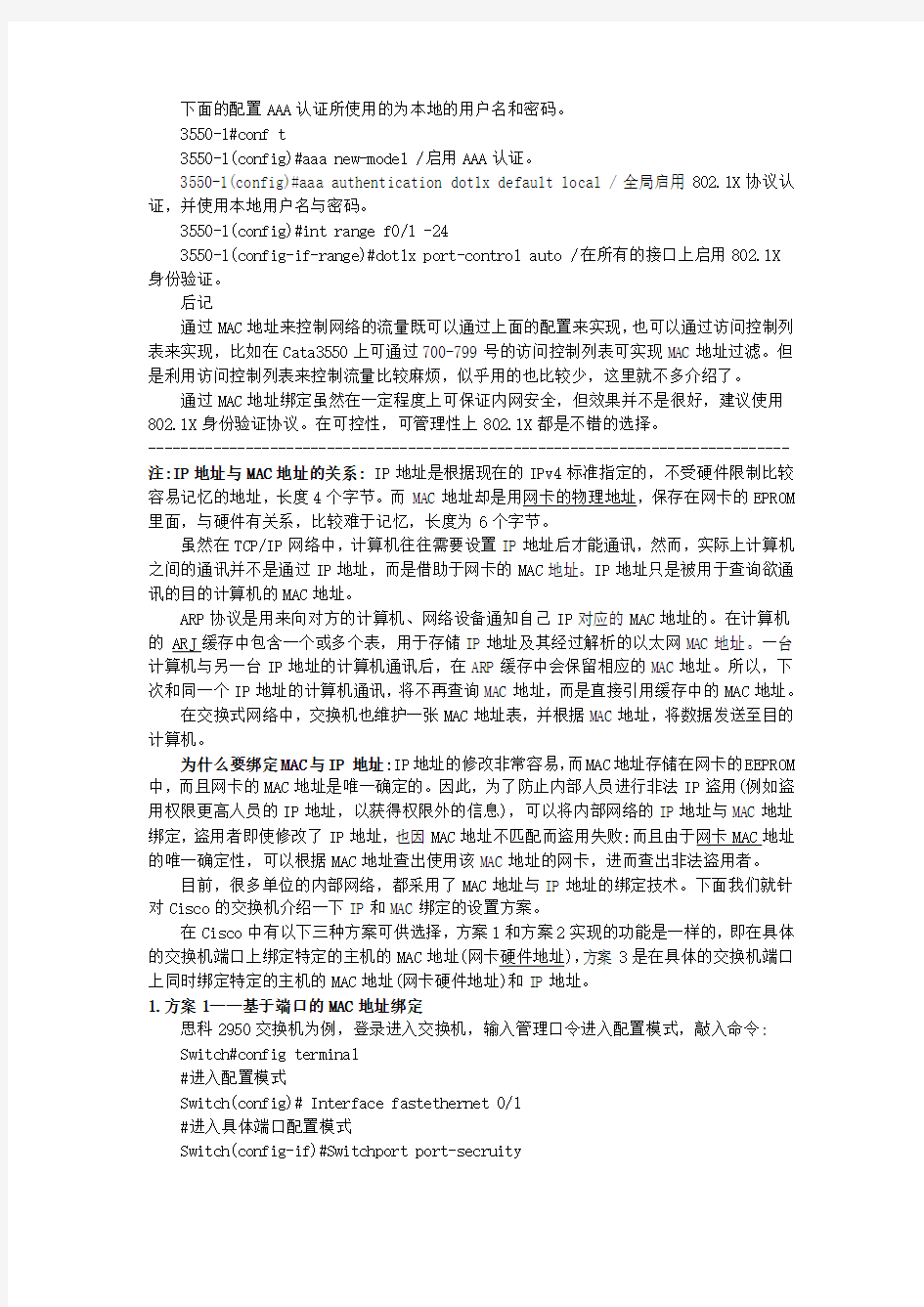
最常用的对端口安全的理解就是可根据MAC地址来做对网络流量的控制和管理,比如MAC 地址与具体的端口绑定,限制具体端口通过的MAC地址的数量,或者在具体的端口不允许某些MAC地址的帧流量通过。稍微引申下端口安全,就是可以根据802.1X来控制网络的访问流量。
首先谈一下MAC地址与端口绑定,以及根据MAC地址允许流量的配置。
1.MAC地址与端口绑定,当发现主机的MAC地址与交换机上指定的MAC地址不同时,交换机相应的端口将down掉。当给端口指定MAC地址时,端口模式必须为access或者Trunk 状态。
3550-1#conf t
3550-1(config)#int f0/1
3550-1(config-if)#switchport mode access /指定端口模式。
3550-1(config-if)#switchport port-security mac-address 00-90-F5-10-79-C1 /配置MAC地址。
3550-1(config-if)#switchport port-security maximum 1 /限制此端口允许通过的MAC地址数为1。
3550-1(config-if)#switchport port-security violation shutdown /当发现与上述配置不符时,端口down掉。
2.通过MAC地址来限制端口流量,此配置允许一TRUNK口最多通过100个MAC地址,超过100时,但来自新的主机的数据帧将丢失。
3550-1#conf t
3550-1(config)#int f0/1
3550-1(config-if)#switchport trunk encapsulation dot1q
3550-1(config-if)#switchport mode trunk /配置端口模式为TRUNK。
3550-1(config-if)#switchport port-security maximum 100 /允许此端口通过的最大MAC地址数目为100。
3550-1(config-if)#switchport port-security violation protect /当主机MAC地址数目超过100时,交换机继续工作,但来自新的主机的数据帧将丢失。
上面的配置根据MAC地址来允许流量,下面的配置则是根据MAC地址来拒绝流量。
1.此配置在Catalyst交换机中只能对单播流量进行过滤,对于多播流量则无效。
3550-1#conf t
3550-1(config)#mac-address-table static 00-90-F5-10-79-C1 vlan 2 drop /在相应的Vlan丢弃流量。
3550-1#conf t
3550-1(config)#mac-address-table static 00-90-F5-10-79-C1 vlan 2 int f0/1 /在相应的接口丢弃流量。
最后说一下802.1X的相关概念和配置。
802.1X身份验证协议最初使用于无线网络,后来才在普通交换机和路由器等网络设备上使用。它可基于端口来对用户身份进行认证,即当用户的数据流量企图通过配置过802.1X 协议的端口时,必须进行身份的验证,合法则允许其访问网络。这样的做的好处就是可以对内网的用户进行认证,并且简化配置,在一定的程度上可以取代Windows 的AD。
配置802.1X身份验证协议,首先得全局启用AAA认证,这个和在网络边界上使用AAA 认证没有太多的区别,只不过认证的协议是802.1X;其次则需要在相应的接口上启用802.1X 身份验证。(建议在所有的端口上启用802.1X身份验证,并且使用radius服务器来管理用户名和密码)
下面的配置AAA认证所使用的为本地的用户名和密码。
3550-1#conf t
3550-1(config)#aaa new-model /启用AAA认证。
3550-1(config)#aaa authentication dot1x default local /全局启用802.1X协议认证,并使用本地用户名与密码。
3550-1(config)#int range f0/1 -24
3550-1(config-if-range)#dot1x port-control auto /在所有的接口上启用802.1X
身份验证。
后记
通过MAC地址来控制网络的流量既可以通过上面的配置来实现,也可以通过访问控制列表来实现,比如在Cata3550上可通过700-799号的访问控制列表可实现MAC地址过滤。但是利用访问控制列表来控制流量比较麻烦,似乎用的也比较少,这里就不多介绍了。
通过MAC地址绑定虽然在一定程度上可保证内网安全,但效果并不是很好,建议使用802.1X身份验证协议。在可控性,可管理性上802.1X都是不错的选择。
------------------------------------------------------------------------------- 注:IP地址与MAC地址的关系: IP地址是根据现在的IPv4标准指定的,不受硬件限制比较容易记忆的地址,长度4个字节。而 MAC地址却是用网卡的物理地址,保存在网卡的EPROM 里面,与硬件有关系,比较难于记忆,长度为6个字节。
虽然在TCP/IP网络中,计算机往往需要设置IP地址后才能通讯,然而,实际上计算机之间的通讯并不是通过IP地址,而是借助于网卡的MAC地址。IP地址只是被用于查询欲通讯的目的计算机的MAC地址。
ARP协议是用来向对方的计算机、网络设备通知自己IP对应的MAC地址的。在计算机的 ARJ缓存中包含一个或多个表,用于存储IP地址及其经过解析的以太网MAC地址。一台计算机与另一台IP地址的计算机通讯后,在ARP缓存中会保留相应的MAC地址。所以,下次和同一个IP地址的计算机通讯,将不再查询MAC地址,而是直接引用缓存中的MAC地址。
在交换式网络中,交换机也维护一张MAC地址表,并根据MAC地址,将数据发送至目的计算机。
为什么要绑定MAC与IP 地址:IP地址的修改非常容易,而MAC地址存储在网卡的EEPROM 中,而且网卡的MAC地址是唯一确定的。因此,为了防止内部人员进行非法IP盗用(例如盗用权限更高人员的IP地址,以获得权限外的信息),可以将内部网络的IP地址与MAC地址绑定,盗用者即使修改了IP地址,也因MAC地址不匹配而盗用失败:而且由于网卡MAC地址的唯一确定性,可以根据MAC地址查出使用该MAC地址的网卡,进而查出非法盗用者。
目前,很多单位的内部网络,都采用了MAC地址与IP地址的绑定技术。下面我们就针对Cisco的交换机介绍一下IP和MAC绑定的设置方案。
在Cisco中有以下三种方案可供选择,方案1和方案2实现的功能是一样的,即在具体的交换机端口上绑定特定的主机的MAC地址(网卡硬件地址),方案3是在具体的交换机端口上同时绑定特定的主机的MAC地址(网卡硬件地址)和IP地址。
1.方案1——基于端口的MAC地址绑定
思科2950交换机为例,登录进入交换机,输入管理口令进入配置模式,敲入命令: Switch#config terminal
#进入配置模式
Switch(config)# Interface fastethernet 0/1
#进入具体端口配置模式
Switch(config-if)#Switchport port-secruity
#配置端口安全模式
Switch(config-if )switchport port-security mac-address MAC(主机的MAC地址) #配置该端口要绑定的主机的MAC地址
Switch(config-if )no switchport port-security mac-address MAC(主机的MAC地址) #删除绑定主机的MAC地址
注意:以上命令设置交换机上某个端口绑定一个具体的MAC地址,这样只有这个主机可以使用网络,如果对该主机的网卡进行了更换或者其他PC机想通过这个端口使用网络都不可用,除非删除或修改该端口上绑定的MAC地址,才能正常使用。
注意:以上功能适用于思科2950、3550、4500、6500系列交换机
2.方案2——基于MAC地址的扩展访问列表
Switch(config)Mac access-list extended MAC10
#定义一个MAC地址访问控制列表并且命名该列表名为MAC10
Switch(config)permit host 0009.6bc4.d4bf any
#定义MAC地址为0009.6bc4.d4bf的主机可以访问任意主机
Switch(config)permit any host 0009.6bc4.d4bf
#定义所有主机可以访问MAC地址为0009.6bc4.d4bf的主机
Switch(config-if )interface Fa0/20
#进入配置具体端口的模式
Switch(config-if )mac access-group MAC10 in
#在该端口上应用名为MAC10的访问列表(即前面我们定义的访问策略)
Switch(config)no mac access-list extended MAC10
#清除名为MAC10的访问列表
此功能与应用一大体相同,但它是基于端口做的MAC地址访问控制列表限制,可以限定特定源MAC地址与目的地址范围。
注意:以上功能在思科2950、3550、4500、6500系列交换机上可以实现,但是需要注意的是2950、3550需要交换机运行增强的软件镜像(Enhanced Image)。
3.方案3——IP地址的MAC地址绑定
只能将应用1或2与基于IP的访问控制列表组合来使用才能达到IP-MAC 绑定功能。
Switch(config)Mac access-list extended MAC10
#定义一个MAC地址访问控制列表并且命名该列表名为MAC10
Switch(config)permit host 0009.6bc4.d4bf any
#定义MAC地址为0009.6bc4.d4bf的主机可以访问任意主机
Switch(config)permit any host 0009.6bc4.d4bf
#定义所有主机可以访问MAC地址为0009.6bc4.d4bf的主机
Switch(config)Ip access-list extended IP10
#定义一个IP地址访问控制列表并且命名该列表名为IP10
Switch(config)Permit 192.168.0.1 0.0.0.0 any
#定义IP地址为192.168.0.1的主机可以访问任意主机
Permit any 192.168.0.1 0.0.0.0
#定义所有主机可以访问IP地址为192.168.0.1的主机
Switch(config-if )interface Fa0/20
#进入配置具体端口的模式
Switch(config-if )mac access-group MAC10 in
#在该端口上应用名为MAC10的访问列表(即前面我们定义的访问策略)
Switch(config-if )Ip access-group IP10 in
#在该端口上应用名为IP10的访问列表(即前面我们定义的访问策略)
Switch(config)no mac access-list extended MAC10
#清除名为MAC10的访问列表
Switch(config)no Ip access-group IP10 in
#清除名为IP10的访问列表
上述所提到的应用1是基于主机MAC地址与交换机端口的绑定,方案2是基于MAC地址的访问控制列表,前两种方案所能实现的功能大体一样。如果要做到IP与MAC地址的绑定只能按照方案3来实现,可根据需求将方案1或方案2与IP访问控制列表结合起来使用以达到自己想要的效果。
注意:以上功能在思科2950、3550、4500、6500系列交换机上可以实现,但是需要注意的是2950、3550需要交换机运行增强的软件镜像(Enhanced Image)。
后注:从表面上看来,绑定MAC地址和IP地址可以防止内部IP地址被盗用,但实际上由于各层协议以及网卡驱动等实现技术,MAC地址与IP地址的绑定存在很大的缺陷,并不能真正防止内部IP地址被盗用。
------------------------------------------------------------------------------- 引言:对“IP地址盗用”的解决方案绝大多数都是采取MAC与IP地址绑定策略,这种做法是十分危险的,本文将就这个问题进行探讨。在这里需要声明的是,本文是处于对对MAC
与IP地址绑定策略安全的忧虑,不带有任何黑客性质。
1、为什么要绑定MAC与IP地址
影响网络安全的因素很多,IP地址盗用或地址欺骗就是其中一个常见且危害极大的因素。现实中,许多网络应用是基于IP的,比如流量统计、账号控制等都将IP地址作为标志用户的一个重要的参数。如果有人盗用了合法地址并伪装成合法用户,网络上传输的数据就可能被破坏、窃听,甚至盗用,造成无法弥补的损失。
盗用外部网络的IP地址比较困难,因为路由器等网络互连设备一般都会设置通过各个端口的IP地址范围,不属于该IP地址范围的报文将无法通过这些互连设备。但如果盗用的是Ethernet内部合法用户的IP地址,这种网络互连设备显然无能为力了。“道高一尺,魔高一丈”,对于Ethernet内部的IP地址被盗用,当然也有相应的解决办法。绑定MAC地址与IP地址就是防止内部IP盗用的一个常用的、简单的、有效的措施。
2、MAC与IP地址绑定原理
IP地址的修改非常容易,而MAC地址存储在网卡的EEPROM中,而且网卡的MAC地址是唯一确定的。因此,为了防止内部人员进行非法IP盗用(例如盗用权限更高人员的IP地址,以获得权限外的信息),可以将内部网络的IP地址与MAC地址绑定,盗用者即使修改了IP 地址,也因MAC地址不匹配而盗用失败:而且由于网卡MAC地址的唯一确定性,可以根据MAC 地址查出使用该MAC地址的网卡,进而查出非法盗用者。
目前,很多单位的内部网络,尤其是学校校园网都采用了MAC地址与IP地址的绑定技术。许多防火墙(硬件防火墙和软件防火墙)为了防止网络内部的IP地址被盗用,也都内置了MAC地址与IP地址的绑定功能。
从表面上看来,绑定MAC地址和IP地址可以防止内部IP地址被盗用,但实际上由于各层协议以及网卡驱动等实现技术,MAC地址与IP地址的绑定存在很大的缺陷,并不能真正防止内部IP地址被盗用。
破解MAC与IP地址绑定策略
1、IP地址和MAC地址简介
现行的TCP/IP网络是一个四层协议结构,从下往上依次为链路层、网络层、传输层和应用层。
Ethernet协议是链路层协议,使用的地址是MAC地址。MAC地址是Ethernet网卡在Ethernet中的硬件标志,网卡生产时将其存于网卡的EEPROM中。网卡的MAC地址各不相同,MAC地址可以唯一标志一块网卡。在Ethernet上传输的每个报文都含有发送该报文的网卡的MAC地址。
Ethernet根据Ethernet报文头中的源MAC地址和目的MAC来识别报文的发送端和接收端。IP协议应用于网络层,使用的地址为IP地址。使用IP协议进行通讯,每个IP报文头中必须含有源IP和目的IP地址,用以标志该IP报文的发送端和接收端。在Ethernet上使用IP协议传输报文时,IP报文作为Ethernet报文的数据。IP地址对于Ethernet交换机或处理器是透明的。用户可以根据实际网络的需要为网卡配置一个或多个IP地址。MAC地址和IP地址之间并不存在一一对应的关系。
MAC地址存储在网卡的EEPROM中并且唯一确定,但网卡驱动在发送Ethernet报文时,并不从EEPROM中读取MAC地址,而是在内存中来建立一块缓存区,Ethernet报文从中读取源MAC地址。而且,用户可以通过操作系统修改实际发送的Ethernet报文中的源MAC地址。既然MAC地址可以修改,那么MAC地址与IP地址的绑定也就失去了它原有的意义。
2、破解方案
下图是破解试验的结构示意图。其内部服务器和外部服务器都提供Web服务,防火墙中实现了MAC地址和IP地址的绑定。报文中的源MAC地址与1P地址对如果无法与防火墙中设置的MAC地址与1P地址对匹配,将无法通过防火墙。主机2和内部服务器都是内部网络中的合法机器;主机1是为了做实验而新加入的机器。安装的操作系统是W2000企业版,网卡是3Com的。
试验需要修改主机1中网卡的MAC和IP地址为被盗用设备的MAC和IP地址。首先,在控制面板中选择“网络和拨号连接”,选中对应的网卡并点击鼠标右键,选择属性,在属性页的“常规”页中点击“配置”按钮。在配置属性页中选择“高级”,再在“属性”栏中选择“Network Address”,在“值”栏中选中输人框,然后在输人框中输人被盗用设备的MAC 地址,MAC地址就修改成功了。
然后再将IP地址配置成被盗用设备的IP地址。盗用内部客户机IP地址:将主机1的MAC地址和IP地址分别修改为主机2的MAC地址和IP地址。主机1可以访问外部服务器,能够顺利地通过防火墙,访问权限与主机2没有分别。而且,与此同时主机2也可以正常地访问外部服务器,完全不受主机1的影响。无论是主机2还是防火墙都察觉不到主机1的存在。主机1如果访问内部服务器,根本无需通过防火墙,更是畅通无阻了。
盗用内部服务器IP地址:将主机1的MAC地址和U地址修改为内部服务器的MAC地址和IP地址。主机1也提供Web服务。为了使效果更明显,主机1上提供的Web服务内容与内部服务器提供的内容不同。
因为在实际的实验中主机1与主机2连在同一个HUB上,主机2的访问请求总是先被主机1响应,主机2期望访问的是内部服务器,得到的却总是主机1提供的内容。更一般地,主机2如果试图访问内部服务器,获得的到底是主机1提供的内容还是内部服务器提供的内容具有随机性,要看它的访问请求首先被谁响应,在后面的分析中我们将进一步对此进行阐述。
盗用服务器的MAC和IP危害可能更大,如果主机1提供的Web内容和内部服务器中的内容一样,那么主机2将无法识别它访问的到底是哪个机器;如果Web内容中要求输人账号、密码等信息,那么这些信息对于主机1来说则是一览无遗了。
破解成功的原因
上面的实验验证了绑定MAC地址与IP地址的确存在很大的缺陷,无法有效地防止内部IP地址被盗用。接下来,将从理论上对该缺陷进行详细的分析。
缺陷存在的前提是网卡的混杂接收模式,所谓混杂接收模式是指网卡可以接收网络上传输的所有报文,无论其目的MAC地址是否为该网卡的MAC地址。正是由于网卡支持混杂模式,才使网卡驱动程序支持MAC地址的修改成为可能;否则,就算修改了MAC地址,但是网卡根本无法接收相应地址的报文,该网卡就变得只能发送,无法接收,通信也就无法正常进行了。
MAC地址可以被盗用的直接原因是网卡驱动程序发送Ethernet报文的实现机制。Ethernet报文中的源MAC地址是驱动程序负责填写的,但驱动程序并不从网卡的EEPROM中读取MAC,而是在内存中建立一个MAC地址缓存区。网卡初始化的时候将EEPROM中的内容读入到该缓存区。如果将该缓存区中的内容修改为用户设置的MAC地址,以后发出去的Ethernet报文的源地址就是修改后的MAC地址了。
如果仅仅是修改MAC地址,地址盗用并不见得能够得逞。Ethernet是基于广播的,Ethernet网卡都能监听到局域网中传输的所有报文,但是网卡只接收那些目的地址与自己的MAC地址相匹配的Ethernet报文。如果有两台具有相同MAC地址的主机分别发出访问请求,而这两个访问请求的响应报文对于这两台主机都是匹配的,那么这两台主机就不只接收到自己需要的内容,而且还会接收到目的为另外一台同MAC主机的内容。
按理说,两台主机因为接收了多余的报文后,都应该无法正常工作,盗用马上就会被察觉,盗用也就无法继续了;但是,在实验中地址被盗用之后,各台实验设备都可以互不干扰的正常工作。这又是什么原因呢?答案应该归结于上层使用的协议。
目前,网络中最常用的协议是TCP/IP协议,网络应用程序一般都是运行在TCP或者UDP 之上。例如,实验中Web服务器采用的HTTP协议就是基于TCP的。在TCP或者UDP中,标志通信双方的不仅仅是IP地址,还包括端口号。在一般的应用中,用户端的端口号并不是预先设置的,而是协议根据一定的规则生成的,具有随机性。像上面利用IE来访问Web服务器就是这样。UDP或者TCP的端口号为16位二进制数,两个16位的随机数字相等的几率非常小,恰好相等又谈何容易?两台主机虽然MAC地址和IP地址相同,但是应用端口号不同,接收到的多余数据由于在TCP/UDP层找不到匹配的端口号,被当成无用的数据简单地丢弃了,而TCP/UDP层的处理对于用户层来说是透明的;所以用户可以“正确无误”地正常使用相应的服务,而不受地址盗用的干扰。
当然,某些应用程序的用户端口号可能是用户或者应用程序自己设置的,而不是交给协议来随机的生成。那么,结果又会如何呢?例如,在两台MAC地址和IP地址都相同的主机上,启动了两个端口相同的应用程序,这两个应用是不是就无法正常工作了呢?其实不尽然。
如果下层使用的是UDP协议,两个应用将互相干扰无法正常工作。如果使用的是TCP
协议,结果就不一样了。因为TCP是面向连接的,为了实现重发机制,保证数据的正确传输,TCP引入了报文序列号和接收窗口的概念。在上述的端口号匹配的报文中,只有那些序列号的偏差属于接收窗口之内的报文才会被接收,否则,会被认为是过期报文而丢弃。TCP协议中的报文的序列号有32位,每个应用程序发送的第一个报文的序列号是严格按照随机的原则产生的,以后每个报文的序列号依次加1。
窗口的大小有16位,也就是说窗口最大可以是216,而序列号的范围是232,主机期望接收的TCP数据的序列号正好也处于对方的接收范围之内的概率为1/216,可谓小之又小。TCP的序列号本来是为了实现报文的正确传输,现在却成了地址盗用的帮凶。
解决MAC与IP地址绑定被破解的方法
解决MAC与IP地址绑定被破解的方法很多,主要以下几种。
交换机端口、MAC地址和IP地址三者绑定的方法;代理服务与防火墙相结合的方法;用PPPoE协议进行用户认证的方法;基于目录服务策略的方法;统一身份认证与计费软件相结
合的方法等。在这里笔者尤其推荐最后一种方法,这种方法是将校园网办公自动化系统和网络计费软件结合在一起而实现的,这在校园网信息化建设的今天具有很强的实践性。
---------------------------------------------------------------------------------------------------------------------- 为了防止非法盗用IP地址,增强网络安全,很多网管在服务器端使用“ARP”命令捆绑IP 地址和MAC地址。但这种方法对规模稍大的网络就不适用了,这些网络中的计算机数量较多,手工指定IP地址是不现实的,通常是使用DHCP服务器动态分配IP地址。因此使用“ARP”命令进行绑定是无法实现的。其实DHCP服务器也集成了IP地址和MAC地址绑定功能,只要我们合理设置,一样可以增强网络安全。
1.查找客户机MAC地址
要想在DHCP服务器中实现IP地址和MAC地址的绑定,必须首先知道客户机的MAC地址。在客户端,可以使用“ipconfig/all”命令进行MAC地址查询。如笔者想让主机名为“RTJ”的客户机固定使用“192.168.0.8”的IP地址,首先在客户机上运行“ipconfig/all”命令,查到该客户机网卡的MAC地址为“00-0E-A6-0C-DE-B9”。
2.新建保留
在DHCP服务器端,打开DHCP管理器,展开笔者创建的范围为
“192.168.0.5~192.168.0.123”的作用域,右键点击“保留”选项,在弹出的菜单中选择“新建保留”,弹出配置对话框。在该配置对话框中为主机名为“RTJ”的客户机绑定IP
地址和MAC地址(见图),在“保留名称”栏中为该保留项目取名,如“RTJ”,然后在“IP 地址”栏中输入“192.168.0.8”,“MAC地址”栏中输入客户机的网卡MAC地址
“00-0E-A6-0C-DE-B9”,接着在“支持类型”中选择“两者”选项,最后点击“添加”按钮,即可完成客户机的IP地址和MAC地址绑定。
其他客户机的IP地址和MAC地址绑定方法同上,就不再详细介绍。此方法适用于规模稍大,IP地址采用动态分配的网络环境。
------------------------------------------------------------------------------- 修改网卡MAC地址两种方法
如果您是通过网卡的物理地址进行访问网络的,那么一定会碰到需要修改物理地址的情况。如更换新网卡,网卡的物理地址重复或者让笔记本电脑临时登陆一下网络等情况。更改网卡
MAC地址的文章网络中有很多,但大都说的不够详细,下面笔者试着以Windows XP操作系统为例介绍两种网卡MAC地址的修改方法,希望对大家有所帮助。
简单的修改方法
读者可以在桌面上的“网上邻居”图标上单击右键,选择“属性”,在弹出的“网络连接”的对话框中,在“本地连接”图标上单击右键,选择“属性”,会弹出一个“本地连接属性”的对话框,单击“配置”按钮,选择“高级”,选中左栏“属性”中“Network Address”(其实,并非所有的网卡,对物理地址的描述都用“Network Address”,如Intel的网卡便用“Locally Administered Address”来描述,只要在右栏框中可以找到“值”这个选项就可以了),然后选中右栏框“值”中的上面一个单选项(非“不存在”),此时便可在右边的框中输入想改的网卡MAC地址,形式如“000B6AF6F4F9”。点击“确定”按钮,修改就完成了。
不过,有一些网卡没有这个选项,不要着急,可以先更新网卡的驱动程序试试,一般情况下,更新驱动之后都会出现这个选项。但是依然有特殊情况,无论怎么修改都没有这个选项,那怎么办呢?接着往下看,下面的方法可以说是万能的!
注册表修改方法
第1步,单击“开始”,选中“运行”,键入“regedit”调出注册表。
第2步,在
HKEY_LOCAL_MACHINE\SYSTEM\CurrentControlSet\Control\Class\{4D36E972-E325-11CE-B FC1-08002BE10318}\0000、0001、0002 等主键下,查找 DriverDesc ,内容为要修改的网卡的描述,如Intel的网卡会被描述成“Intel(R) PRO/100+ Management Adapter”,3Com 的网卡会被描述成“3Com EtherLink XL 10/100 PCI For Complete PC Management NIC (3C905C-TX)”等。
注:上面提到的关于网卡描述的选项出现的位置,和网卡本身以及操作系统有关。不同的网卡可能出现在不同的主键下,而同一网卡用不同版本的操作系统(如OEM版,VOL或者VLK等)也会出现在不同的位置。而这一步的任务就是找到含有网卡描述的主键。
第3步,选中在第二步找到的主键,在右栏框中添加一个字符串,命名为“Network Address”,其值设为要改的MAC地址,形式如“000B6AF6F4F9”。
注:到这一步,修改网卡物理地址的任务可以说是完成了,有的网卡需要重启以下才能正常的工作,而有的只需一点点的时间“反应”一下而已。下面的几步是为了以后再修改物理地址方便用的,如果读者不再需要再次修改,到这里可以止步了。
第4步,在“第一步选中的主键”\Ndi\params下添加一项名为“NetworkAddress”的主键,此时一般都会随着在右栏框中产生一个“(默认)”的字符串,将其值设置为最终想要修改的MAC地址,形式如“000B6AF6F4F9”。如果没有此字符串,读者也可自行添加此字符串。
注:此步骤就是为网卡设置一个初始MAC地址。
第5步,在“NetworkAddress”的主键下继续添加名为“ParamDesc”的字符串,其作用为指定“NetworkAddress”主键的描述,其值可自己命名,如“Network Address”,这样在网卡的高级属性中就会出现“Network Address”选项,就是刚在注册表中加的新项“NetworkAddress”,以后只要在此修改MAC地址就可以了。
第6步,在“NetworkAddress”的主键下继续添加名为“Optional”的字符串,其值设为“1”,则以后在网卡的高级属性中选择“Network Address”项时,右边会出现“不存在”选项。
第7步,重新启动计算机(不是一定要重新启动,但要视不同网卡的要求而定,不过,重启没有任何差错。),按照第一种方法找到“高级”选项就可发现此时“属性”栏中已有“Network Address”的选项,现在读者可以用来直接修改MAC地址或恢复原来的地址。
以上两种修改方法保证读者可以修改任何网卡的物理地址,希望笔者的这点总结和心得可以帮助到你。
第八章实验讲义-- 交换机基本配置端口安全与STP
第12章交换机基本配置 交换机是局域网中最重要的设备,交换机是基于MAC来进行工作的。和路由器类似,交换机也有IOS,IOS的基本使用方法是一样的。本章将简单介绍交换的一些基本配置。关于VLAN和Trunk等将在后面章节介绍。 12.1 交换机简介 交换机是第2层的设备,可以隔离冲突域。交换机是基于收到的数据帧中的源MAC地址和目的MAC地址来进行工作的。交换机的作用主要有两个:一个是维护CAM(Conetxt Address Memory)表,该表是计算机的MAC地址和交换端口的映射表;另一个是根据CAM 来进行数据帧的转发。交换对帧的处理有3种:交换机收到帧后,查询CAM表,如果能查询到目的计算机所在的端口,并且目的计算机所在的端口不是交换接收帧的源端口,交换机将把帧从这一端口转发出去(Forward);如果该计算机所在的端口和交换机接收帧的源端口是同一端口,交换机将过滤掉该帧(Filter);如果交换机不能查询到目的计算机所在的端口,交换机将把帧从源端口以外的其他所有端口上发送出去,这称为泛洪(Flood),当交换机接收到的帧是广播帧或多播帧,交换机也会泛洪帧。 12.2 实验0:交换机基本配置 1.实验目的: 通过本实验,可以掌握交换机的基本配置这项技能。 2.实验拓扑 实验拓扑图如图12-2所示。 图12-2 实验1拓扑图 3.实验步骤 (1)步骤1:通过PC0以Console方式登录交换机Switch0. 注意配置PC0上的终端. 登录成功后, 通过PC0配置交换机Switch0的主机名 Switch>enable Switch#conf terminal
实验四 交换机端口安全技术
交换机端口安全技术 24.1 实验内容与目标 完成本实验,应该能够达到以下目标。 ● 掌握802.1x 的基本配置 ● 掌握端口隔离基本配置 ● 掌握端口绑定技术基本配置 24.2 实验组网图 本实验按照实验图24-1进行组网。 PCA PCB SWA 实验图24-1 实验组网图 24.3 实验设备与版本 本实验所需之主要设备器材如实验表24-1所示。 实验表 24-1 实验设备器材 24.4 实验过程 实验任务一 配置802.1x 本实验通过在交换机上配置802.1x 协议,使接入交换机的PC 经
过认证后才能访问网络资源。通过本实验,掌握802.1x认证的基本 原理和802.1x本地认证的基本配置。 步骤一:建立物理连接并初始化交换机配置。 按实验组网图进行物理连接,并检查设备的软件版本及配置信息,确保各设备软件版本符合要求,所有配置为初始状态。如果配置不符合要求,在用户视图下擦除设备中的配置文件,然后重启设备以使系统采用默认的配置参数进行初始化。 步骤二:检查互通性。 分别配置PCA、PCB的IP地址为172.16.0.1/24、172.16.0.2/24。配置完成后,在PCA上用ping命令来测试到PCB的互通性,其结果是。 步骤三:配置802.1x协议。 实现在交换机SWA上启动802.1x协议,过程如下: 首先需要分别在和开启802.1x认证功能,在 下面的空格中补充完整的命令。 [SWA] [SWA]dot1x 其次在SWA上创建本地802.1x用户,用户名为abcde,密码为 明文格式的12345,该用户的服务类型server-type是,在如下的空格中完成该本地用户的配置命令。 步骤四:802.1x验证。 配置完成后,再次在PCA上用ping命令来测试到PCB的互通性,其结果是。 导致如上结果的原因是交换机上开启了802.1x认证,需要在客 户端配置802.1x认证相关属性。 PC可以使用802.1x客户端软件或Windows系统自带客户端接入交换机,本实验以Windows系统自带客户端为例说明如何进行设置。 在Windows操作系统的“控制面板”窗口中双击“网络和Internet 连接”图标,在弹出的窗口中双击“网络连接”图标,在弹出的窗口中右击“本地连接”图标,执行“属性”命令,如实验图24-2所示。 再选择“验证”选项卡,并选中“启用此网络的IEEE802.1x验证”复选框,如实验图24-3所示,然后单击“确定”按钮,保存退
交换机端口安全性
交换机端口安全性 【实验名称】 交换机端口安全性 【实验目的】 理解什么是交换机的端口安全性,如何配置端口安全性。 【背景描述】 从网络管理的安全性考虑,某企业网络管理员想对交换机上端口的访问权限做些限制,通过限制允许访问交换机某个端口的MAC地址以及IP地址(可选)来实现严格控制对该端口的输入。现在要通过在交换机上做适当配置来实现这一目标。 本实验以一台S2126G交换机为例,交换机名为SwitchA。一台PC机通过串口(Com)连接到交换机的控制(Console)端口,通过网卡(NIC)连接到交换机的fastethernet 0/1端口。假设该PC机的IP地址为192.168.0.137 ,网络掩码为255.255.255.0 ,MAC地址为00-E0-98-23-95-26,为了验证实验的效果,另准备一台PC机,其IP地址设为192.168.0.150 ,网络掩码为255.255.255.0 。 【实现功能】 通过在交换机上设置端口安全性来实现对网络访问的控制。 【实验拓扑】 F0/1Console NIC Com PC 【实验设备】 S2126G(1台) 【实验步骤】 第一步:在交换机上配置管理接口IP地址 SwitchA(config)# interface vlan 1 !进入交换机管理接口配置模式 SwitchA(config-if)# ip address 192.168.0.138 255.255.255.0 !配置交换机管理接口IP地址
SwitchA(config-if))# no shutdown !开启交换机管理接口 验证测试:验证交换机管理IP地址已经配置和开启,PC机与交换机有网络连通性SwitchA#show ip interface !验证交换机管理IP地址已经配置,管理接口已开启Interface : VL1 Description : Vlan 1 OperStatus : up ManagementStatus : Enabled Primary Internet address: 192.168.0.138/24 Broadcast address : 255.255.255.255 PhysAddress : 00d0.f8ef.9d08 SwitchA#ping 192.168.0.137 !验证交换机与PC机具有网络连通性 Sending 5, 100-byte ICMP Echos to 192.168.0.137, timeout is 2000 milliseconds. !!!!! Success rate is 100 percent (5/5) Minimum = 1ms Maximum = 3ms, Average = 1ms 第二步:打开交换机上fastethernet 0/1接口的端口安全功能 SwitchA(config)# interface fastethernet 0/1 SwitchA(config-if)#switchport mode access !配置fastethernet 0/1接口为access模式SwitchA(config-if)#switchport port-security !在fastethernet 0/1接口上打开端口安全功能 验证测试:验证已开启fastethernet 0/1接口的端口安全功能 SwitchA#show port-security interface fastethernet 0/1 Interface : Fa0/1 Port Security : Enabled Port status : up Violation mode : Protect Maximum MAC Addresses : 128 Total MAC Addresses : 0 Configured MAC Addresses : 0 Aging time : 0 mins Secure static address aging : Disabled 第三步:配置安全端口上的安全地址(可选) SwitchA(config)# interface fastethernet 0/1 SwitchA(config-if)# switchport port-security mac-address 00e0.9823.9526 ip-address 192.168.0.137 ! 手工配置接口上的安全地址 验证测试:验证已配置了安全地址 SwitchA#show port-security address
交换机的端口安全配置
【实验文档】【实验0021】【交换机的端口安全配置】 【实验名称】 交换机的端口安全配置。 【实验目的】 掌握交换机的端口安全功能,控制用户的安全接入。 【背景描述】 你是一个公司的网络管理员,公司要求对网络进行严格控制。为了防止公司内部用户的IP 地址冲突,防止公司内部的网络攻击和破坏行为。为每一位员工分配了固定的IP地址,并且限制只允许公司员工主机可以使用网络,不得随意连接其他主机。例如:某员工分配的IP地址是172.16.1.55/24,主机MAC地址是00-06-1B-DE-13-B4。该主机连接在1台2126G 上边。 【技术原理】 交换机端口安全功能,是指针对交换机的端口进行安全属性的配置,从而控制用户的安全接入。交换机端口安全主要有两种类项:一是限制交换机端口的最大连接数,二是针对交换机端口进行MAC地址、IP地址的绑定。 限制交换机端口的最大连接数可以控制交换机端口下连的主机数,并防止用户进行恶意的ARP欺骗。 交换机端口的地址绑定,可以针对IP地址、MAC地址、IP+MAC进行灵活的绑定。可以实现对用户进行严格的控制。保证用户的安全接入和防止常见的内网的网络攻击。如ARP欺骗、IP、MAC地址欺骗,IP地址攻击等。 配置了交换机的端口安全功能后,当实际应用超出配置的要求,将产生一个安全违例,产生安全违例的处理方式有3种: ? protect 当安全地址个数满后,安全端口将丢弃未知名地址(不是该端口的安全地址中的任何一个)的包。 ? restrict 当违例产生时,将发送一个Trap通知。 ? shutdown 当违例产生时,将关闭端口并发送一个Trap通知。 当端口因为违例而被关闭后,在全局配置模式下使用命令errdisable recovery来将接口从错误状态中恢复过来。 【实现功能】 针对交换机的所有端口,配置最大连接数为1,针对PC1主机的接口进行IP+MAC地址绑定。【实验设备】 S2126G交换机(1台),PC(1台)、直连网线(1条)
思科交换机安全配置(包括AAA、端口安全、ARP安全、DHCP侦听、日志审计流量限制)
网络拓扑图如下: 根据图示连接设备。 在本次试验中,具体端口情况如上图数字标出。核心交换机(core )设置为s1或者SW1,汇聚层交换机(access)设置为s2或者SW2。 IP 地址分配: Router:e0::f0/1: 接口:Core vlan10: Vlan20: Vlan30: Access vlan10: Vlan20: Vlan30: 服务器IP地址:区域网段地址: PC1:PC2:路由器清空配置命令: en erase startup-config Reload 交换机清空配置命令: en erase startup-config
delete Reload 加速命令: en conf t no ip domain lookup line con 0 exec-timeout 0 0 logging syn hostname 一、OFFICE 区域地址静态分配,防止OFFICE 网络发生ARP 攻击,不允许OFFICE 网段PC 互访;STUDENTS 区域主机输入正确的学号和密码后接入网络,自动获取地址,阻止STUDENTS网段地址发生ARP攻击; 1、基本配置 SW1的配置: SW1(config)#vtp domain cisco 然后在pc上进入接口,设置为DHCP获取地址,命令如下: int f0/1 ip add dhcp 查看结果:
5、Student区域ARP防护: SW2配置如下: ip dhcp snooping //开启DHCP侦听 ip dhcp snooping vlan 20 int range f0/1,f0/2 ip dhcp snooping limit rate 5 //限制DHCP请求包数量,此处为5 ip verify source port-security exit int port-channel 10 ip dhcp snooping trust //设置信任端口 然后修改pc1的mac地址,就可以发现端口down状态,修改mac地址命令如下: pc1(config)#int e0/0 pc1(config-if)#mac-address 、AAA认证: 服务器地址为:vlan 30 //创建vlan 30的原因:在sw1、sw2中配置svi口,服务器的地址为,使他们位于同一个网段。这样pc机发出的认证数据包就会被发往服务器 s1(config-if)#ip add f0/5 s1(config-if)#switchport mode access s1(config-if)#switchport access vlan 30 s2(config)#int vlan 30 s2(config-if)#ip add new-model //AAA配置位于接入层交换机,所以核心交换机sw1连接服务器的接口不需要配置IP地址 s2(config)#aaa authentication login vtylogin group radius s2(config)#radius-server host auth-port 1812 acct
华为交换机安全防范技术
在网络实际环境中,随着计算机性能的不断提升,针对网络中的交换机、路由器或其它计算机等设备的攻击趋势越来越严重,影响越来越剧烈。交换机作为局域网信息交换的主要设备,特别是核心、汇聚交换机承载着极高的数据流量,在突发异常数据或攻击时,极易造成负载过重或宕机现象。为了尽可能抑制攻击带来的影响,减轻交换机的负载,使局域网稳定运行,交换机厂商在交换机上应用了一些安全防范技术,网络管理人员应该根据不同的设备型号,有效地启用和配置这些技术,净化局域网环境。本文以华为3COM公司的Quidway系列交换机为例,分两期为您介绍常用的安全防范技术和配置方法。以下您将学到广播风暴控制技术、MAC地址控制技术、DHCP控制技术及ACL技术。 广播风暴控制技术 网卡或其它网络接口损坏、环路、人为干扰破坏、黑客工具、病毒传播,都可能引起广播风暴,交换机会把大量的广播帧转发到每个端口上,这会极大地消耗链路带宽和硬件资源。可以通过设置以太网端口或VLAN的广播风暴抑制比,从而有效地抑制广播风暴,避免网络拥塞。 1.广播风暴抑制比 可以使用以下命令限制端口上允许通过的广播流量的大小,当广播流量超过用户设置的值后,系统将对广播流量作丢弃处理,使广播所占的流量比例降低到合理的范围,以端口最大广播流量的线速度百分比作为参数,百分比越小,表示允许通过的广播流量越小。当百分比为100时,表示不对该端口进行广播风暴抑制。缺省情况下,允许通过的广播流量为100%,即不对广播流量进行抑制。在以太网端口视图下进行下列配置: broadcast-suppression ratio 2.为VLAN指定广播风暴抑制比 同样,可以使用下面的命令设置VLAN允许通过的广播流量的大小。缺省情况下,系统所有VLAN不做广播风暴抑制,即max-ratio值为100%。 MAC地址控制技术 以太网交换机可以利用MAC地址学习功能获取与某端口相连的网段上各网络设备的MAC 地址。对于发往这些MAC地址的报文,以太网交换机可以直接使用硬件转发。如果MAC地址表过于庞大,可能导致以太网交换机的转发性能的下降。MAC攻击利用工具产生欺骗的MAC地址,快速填满交换机的MAC表,MAC表被填满后,交换机会以广播方式处理通过交换机的报文,流量以洪泛方式
cisco交换机的端口安全配置
【官方提供】【实验文档】【实验0021】【交换机的端口安全配置】 【实验名称】 交换机的端口安全配置。 【实验目的】 掌握交换机的端口安全功能,控制用户的安全接入。 【背景描述】 你是一个公司的网络管理员,公司要求对网络进行严格控制。为了防止公司内部用户的IP 地址冲突,防止公司内部的网络攻击和破坏行为。为每一位员工分配了固定的IP地址,并且限制只允许公司员工主机可以使用网络,不得随意连接其他主机。例如:某员工分配的IP地址是172.16.1.55/24,主机MAC地址是00-06-1B-DE-13-B4。该主机连接在1台2126G 上边。 【技术原理】 交换机端口安全功能,是指针对交换机的端口进行安全属性的配置,从而控制用户的安全接入。交换机端口安全主要有两种类项:一是限制交换机端口的最大连接数,二是针对交换机端口进行MAC地址、IP地址的绑定。 限制交换机端口的最大连接数可以控制交换机端口下连的主机数,并防止用户进行恶意的ARP欺骗。 交换机端口的地址绑定,可以针对IP地址、MAC地址、IP+MAC进行灵活的绑定。可以实现对用户进行严格的控制。保证用户的安全接入和防止常见的内网的网络攻击。如ARP欺骗、IP、MAC地址欺骗,IP地址攻击等。 配置了交换机的端口安全功能后,当实际应用超出配置的要求,将产生一个安全违例,产生安全违例的处理方式有3种: ? protect 当安全地址个数满后,安全端口将丢弃未知名地址(不是该端口的安全地址中的任何一个)的包。 ? restrict 当违例产生时,将发送一个Trap通知。 ? shutdown 当违例产生时,将关闭端口并发送一个Trap通知。 当端口因为违例而被关闭后,在全局配置模式下使用命令errdisable recovery来将接口从错误状态中恢复过来。 【实现功能】 针对交换机的所有端口,配置最大连接数为1,针对PC1主机的接口进行IP+MAC地址绑定。【实验设备】 S2126G交换机(1台),PC(1台)、直连网线(1条)
思科交换机端口安全(Port-Security)
思科交换机端口安全(Port-Security) Cisco Catalyst交换机端口安全(Port-Security) 1、Cisco29系列交换机可以做基于2层的端口安全,即mac地址与端口进行绑定。 2、Cisco3550以上交换机均可做基于2层和3层的端口安全,即mac 地址与端口绑定以及mac地址与ip地址绑定。 3、以cisco3550交换机为例 做mac地址与端口绑定的可以实现两种应用: a、设定一端口只接受第一次连接该端口的计算机mac地址,当该端口第一次获 得某计算机mac地址后,其他计算机接入到此端口所发送的数据包则认为非法,做丢弃处理。 b、设定一端口只接受某一特定计算机mac地址,其他计算机均无法接入到此端口。 4、破解方法:网上前辈所讲的破解方法有很多,主要是通过更改新接入计算机网卡的mac地址来实现,但本人认为,此方法实际应用中基本没有什么作用,原因很简单,如果不是网管,其他一般人员平时根本不可能去注意合法计算机的mac地址,一般情况也无法进入合法计算机去获得mac地址,除非其本身就是该局域网的用户。
5、实现方法: 针对第3条的两种应用,分别不同的实现方法 a、接受第一次接入该端口计算机的mac地址: Switch#config terminal Switch(config)#inte**ce inte**ce-id 进入需要配置的端口 Switch(config-if)#switchport mode access 设置为交换模式 Switch(config-if)#switchport port-security 打开端口安全模式 Switch(config-if)#switchport port-security violation {protect | restrict | shutdown } //针对非法接入计算机,端口处理模式{丢弃数据包,不发警告| 丢弃数据包, 在console发警告| 关闭端口为err-disable状态,除非管理员手工激活,否则该端口失效。 b、接受某特定计算机mac地址: Switch(config-if)#switchport mode access Switch(config-if)#switchport port-security Switch(config-if)#switchport port-security violation {protect | restrict | shutdown } //以上步骤与a同 Switch(config-if)#switchport port-security mac-address sticky Switch(config-if)#switchport port-security aging static //打开静态映射Switch(config-if)#switchport port-security mac-address sticky
接入交换机常见安全配置
适用场景:1-24口下联P C用户,25口下联二层网管交换机,26口上联汇聚交换机 堆叠环境中,若未指定优先级,则是根据它们的MAC地址(mac小的为主机)来确定谁是主机。优先级为越大越好,范围1-10。出场默认为1。 1、系统时间同步:如果客户有使用 ntp/sntp进行全网统一的时间配置的需求,可在设备上做Ruijie(config)#hostname TSG#5750 //给交换机命名 Ruijie(config)#sntp enable //首先开启 sntp 服务 Ruijie(config)#sntp server 210.72.145.44 //配置服务器IP地址,此为国家授时中心服务器IP 地址 Ruijie(config)#sntp interval 36000 // 配置sntp交互的时间间隔 措施一:限制远程管理源地址 Ruijie(config)#access-list 99 permit host 192.168.1.100 //配置控制列表,严格限定允许ip Ruijie(config)#line vty 0 35 Ruijie(config-line)#access-class 99 in 措施二:限制SNMP管理源地址 Ruijie(config)#access-list 99 permit host 192.168.1.100 //配置控制列表,严格限定允许ip Ruijie(config)#snmp-server community ruijie rw 99 措施三:使用加密管理协议,使用SSH管理,禁用Telnet协议 Ruijie(config)#no enable service telnet-server //禁用telnet管理 Ruijie(config)#enable service ssh-server //启用SSH管理 Ruijie(config)#crypto key generate dsa //设置ssh加密模式
交换机端口隔离及端口安全
实验二 交换机端口隔离及端口安全 背景描述: 假设你所用的交换机是宽带小区城域网中的1台楼道交换机,住户PC1连接在交换机的0/1口,住户PC2连接在交换机的0/2口。住户不希望他们之间能够相互访问,现要实现各家各户的端口隔离。 一、:实验名称:交换机端口隔离 二、实验目的: 1. 熟练掌握网络互联设备-交换机的基本配置方法 2. 理解和掌握Port Vlan 的配置方法 三、实验设备:每一实验小组提供如下实验设备 1、 实验台设备:计算机两台PC1和PC2(或者PC4和PC5) 2、 实验机柜设备: S2126(或者S3550)交换机一台 3、 实验工具及附件:网线测试仪一台 跳线若干 四、实验原理及要求: 1、Vlan(virual laocal area network,虚拟局域网),是指在一个物理网段内,进行逻辑的划分,划分成若干个虚拟局域网。其最大的特性是不受物理位置的限制,可以进行灵活的划分。VLAN 具备一个物理网段所具备的特性。相同的VLAN 内的主机可以相互直接访问,不同的VLAN 间的主机之间互相访问必须经由路由设备进行转发,广播包只可以在本VLAN 内进行传播,不能传输到其他VLAN 中。 2、PORT VLAN 是实现VLAN 的方式之一,PORT VLAN 是利用交换机的端口进行VLAN 的划分,一个普通端口只能属于一个VLAN 。 五、实验注意事项及要求: 1、 实验中严禁在设备端口上随意插拔线缆,如果确实需要应向老师说明征求许可。 2、 以电子文档形式提交实验报告。 3、 本次实验结果保留:是 √ 否 4、 将交换机的配置文档、验证计算机的TCP/IP 配置信息保存。 5、 将交换机的配置信息以图片的形式保存到实验报告中。 6、 六、实验用拓扑图 注意:实验时按照拓扑图进行网络的连接,注意主机和交换机连接的端口 七、实验具体步骤及实验结果记录: 1、 实现两台主机的互联,确保在未划分VLAN 前两台PC 是可以通讯的(即F0/1和F0/2间是可以通讯的)。 实验结果记录:要求将PC1和pc2的IP 设置和连通性测试的结果记录下来。 2、 创建VLAN 1)、启用“本地连接”网卡,正确设置IP 地址及默认网关,打开设备配置界面,完成以下命令行操作: S2126(S3550) F0/1 NIC2) NIC2 F0/2 Vlan 10 Vlan 20
H3C交换机端口绑定与端口安全
H3C端口绑定与端口安全 端口安全: 1.启用端口安全功能 [H3C]port-security enable 2.配置端口允许接入的最大MAC地址数 [H3C-Ethernet1/0/3]port-security max-mac-count count-value 缺省情况下,最大数不受限制为0 3.配置端口安全模式 [H3C-Ethernet1/0/3]port-security port-mode { autolearn |noRestriction… } 4.手动添加Secure MAC地址表项 [H3C-Ethernet1/0/3] mac-address security mac-address vlan vlan-id 5.配置Intrusion Protection(Intrusion Protection被触发后,设置交换机采取的动作) [H3C-Ethernet1/0/3]port-security intrusion-mode { blockmac | disableport | disableport -temporarily } 验证命令: display port-security [ interface interface-list ] 显示端口安全配置的相关信息display mac-address security [ interface interface-type interface-number ] [ vlan vlan-id ] 显示Secure MAC地址的配置信息
端口+IP+MAC绑定 方法一: [H3C]am user-bind mac-addr B888-E37B-CE2C ip-addr 192、168、1、106 interface Ethernet 1/0/3 方法二: [H3C-Ethernet1/0/3] am user-bind mac-addr B888-E37B-CE2C ip-addr 192、168、1、106 验证命令: [H3C]display am user-bind 显示端口绑定的配置信息 端口+IP绑定 [H3C-Ethernet1/0/3] am user-bind ip-addr 192、168、1、106 注: 交换机只要接收一个3层表项,交换机使用动态ARP产生一条arp条目。选用交换机时应该注意交换机所支持的最大ARP表项的数目。
交换机端口安全
【实训目的】 (1)掌握交换机端口安全功能,控制用户的安全接入 (2)掌握交换机的端口配置的连接数 (3)掌握如何针对PC1主机的接口进行IP+MAC地址绑定 【实训技术原理】 交换机端口安全功能,是指针对交换机的端口进行安全属性的配置,从而控制用户的安全接入;交换机端口安全主要有两种类型:一是限制交换机端口的最大连接数;二是针对交换机端口进行MAC地址、IP地址的绑定; 配置交换机的端口安全功能后,当实际应用超出配置的要求,将产生一个安全违例,产生安全违例的处理方式有3种: (1)protect 当安全地址个数满后,安全端口将丢弃未知地址的包; (2)restrict当违例产生时,将发送一个trap通知; (3)shutdown当违例产生时,将关闭端口并发送一个trap通知; 当端口因为违例而被关闭后,在全局配置模式下使用命令errdisable recovery来将接口从错误状态中恢复过来; 【实训背景描述】 你是一个公司的网络管理员,公司要求对网络进行严格控制。为了防止公司内部用户的IP地址冲突,防止公司内部的网络攻击和破坏行为。为每一位员工分配了固定的IP地址,并且限制只允许公司员工主机可以使用网络,不得随意连接其他主机。例如:某员工分配的IP地址是172.16.1.23/24,主机MAC地址是0090.210E.55A0。该主机连接在1台2126G上。 【实训设备】 S2126G(1台),PC(2台)、直连线(2条) 【实训内容】 (1)按照拓扑进行网络连接 (2)配置交换机端口最大连接数限制 (3)配置交换机端口地址绑定 【实训拓扑图】 (1)配置交换机端口的最大连接数限制 Switch#configure terminal
实验2:交换机端口安全
12.3 实验2:交换机端口安全 1.实验目的 通过本实验,读者可以掌握如下技能: ①理解交换机的CAM表; ②理解交换机的端口安全; ③配置交换的端口安全特性。 2.实验拓扑 实验拓扑图如图12-3所示。 图12-3 实验2拓扑图
3.实验步骤 交换机端口安全特性可以让我们配置交换机端口,使得当具有非法MAC地址的设备接入时,交换机会自动关闭接口或者拒绝非法设备接入,也可以限制某个端口上最大的MAC地址数。在这里限制f0/接口只允许R1接入。 (1)步骤1:检查R1的g0/0接口的MAC地址 R1(config)#int g0/0 R1(config-if)#no shutdown R1(config-if)#ip address 172.16.0.101 255.255.0.0 R1#show int g0/0 GigabitEthernet0/0 is up ,line protocol is up Hardware is MV96340 Ethernet,address is 0019.5535.b828(bia 0019.5535.b828) //这里可以看到g0/0接口的Mac地址,记下它 Internet address is 172.16.0.101/16 MTU 1500 bytes,BW 100000 Kbit,DL Y 100 usec, (此处省略) (2)步骤2:配置交换端口安全 S1(config)#int f0/1 S1(config-if)#shutdown S1(config-if)#switch mode access //以上命令把端口改为访问模式,即用来接入计算机,在下一章将详细介绍该命令的含义 S1(config-if)#switch port-security //以上命令是打开交换机的端口安全功能 S1(confg-if)#switch port-security maximum 1 //以上命令只允许该端口下的MAC条目最大数量为1,即只允许一个设备接入 S1(config-if)#switch port-security violation shutdown “switch port-security violation{protect|shutdown|restrict}”//命令含义如下: ●protect;当新的计算机接入时,如果该接口的MAC条目超过最大数量,则这个新的计算 机将无法接入,而原有的计算机不受影响; ●shutdown;当新的计算机接入时,如果该接口的MAC条目超过最大数量,则该接口将会 被关闭,则这个新的计算机和原有的计算机都无法接入,需要管理员使用”no shutdown” 命令重新打开; ●restrcit;当新的计算机接入时,如果该接口的MAC条目超过最大数量,则这个新的计算 机可以接入,然而交换机将向发送警告信息。 S1(config-if)#switchport port-security mac-address 0019.5535.b828 //允许R1路由器从f0/1接口接入 S1(confgi-if)#no shutdown
交换机端口安全配置实验
1、如图的拓扑 2、配置交换机的 Switch(config)#interface f0/1 Switch(config-if)#switchport mode access 接口设置为access模式 Switch(config-if)#switchport port-security 、//启动安全端口 Switch(config-if)#switchport port-security ? mac-address Secure mac address maximum Max secure addresses violation Security violation mode
交换机端口安全
实验交换机端口安全 一、实验目的和要求 ? 了解交换机的端口安全性的基本知识 ? 掌握如何配置交换机连接的最大安全地址数 ? 掌握如何配置交换机绑定指定的mac地址 二、实验设备 模拟软件:Cisco PacketTracer53_setup_no_tutorials 设备:交换机两台,PC机若干,直连线,交叉线若干。 三、实验内容 1.在交换机上配置端口安全,以及违例的处理方式。 2.两台交换机以交叉线相连,其中主交换机上连接一台PC机,以用来验证链路。次交换机下连接两台PC机。在主交换机上配置最大安全地址数maximum,验证工作组PC数目超过最大安全地址数时,链路不通,以指定的违例处理方式处理。 3.在主交换机上配置绑定固定的mac地址,验证当更换工作组pc机时,链路不通,以指定的违例处理方式处理。 四、实验拓扑 图1 交换机端口连接最大安全地址数
图2 交换机端口绑定指定mac地址 五、背景描述 1.某公司在内部的交换机上配置每个端口可连接的最大安全地址数,可以防止外来用户盗用公司内部网络。 2.公司的主交换机上绑定公司内部主机的mac地址之后,能防止公司外部带有病毒的pc机感染公司内部主机,或者防止人为的恶意破坏,窃取公司内部机密。 六、相关知识 锐捷网络的交换机有端口安全功能,利用端口安全这个特性,可以实现网络接入安全。交换机的端口安全机制是工作在交换机二层端口上的一个安全特性,它主要有以下几个功能: ?只允许特定mac地址的设备接入到网络中。从而防止用户将非法或未授权的设备接入网络。 ?限制端口接入的设备数量,防止用户将过多的设备接入到网络中。 当一个端口被配置成为一个安全端口(启用了端口安全特性)后,交换机将检查从此端口接收到的帧的源mac地址,并检查再此端口配置的最大安全地址数。如果安全地址没有超过配置的最大值,交换机会检查安全地址列表,若此帧的源mac地址没有被包含在安全地址表中,那么交换机将自动学习此mac地址,并将它加入到安全地址表中,标记为安全地址,进行后续转发;若此帧的源mac地址已经存在于安全地址表中,那么交换机将直接对帧进行转发。安全端口的安全地址表既可以通过交换机自动学习,也可以手工配置。 配置安全端口安全存在以下限制。 ?一个安全端口必须是一个Access端口,及连接终端设备的端口,而非Trunk端口。 ?一个安全端口不能是一个聚合端口(Aggregate Port)。 ?一个安全端口不能是SPAN的目的端口。 七、实验步骤 步骤1.画出实验拓扑结构图。 步骤2. 按实验拓扑图1连接设备。并对三台PC机进行IP设置。
2.10 交换机端口安全配置
2.10 交换机端口安全配置1 预备知识: 网络安全涉及到方方面面,从交换机来说,首选需要保证交换机端口的安全。在不少公司或网络中,员工可以随意的使用集线器等工具将一个上网端口增至多个,或者说使用自己的笔记本电脑连接到网络中,类似的情况都会给企业的网络安全带来不利的影响。 交换机的端口安全特性可以让我们配置交换机端口,使得当网络上具有非法MAC地址的设备接入时,交换机会自动关闭或者拒绝非法设备接入,也可以限制某个端口上最大的MAC地址连接数。配置端口安全时一般在接入层交换机上配置,使非法接入的设备挡在网络最低层,不会影响网络带宽。 交换机的端口安全能从限制接入端口的最大连接数和接入MAC地址来达到安全配置。 一、实训目的 1、了解交换机端口安全的作用。 2、能读懂交换机MAC地址表。 3、掌握配置交换机端口安全的方法。 二、应用环境 某企业一些办公室里出现了一些员工没经过网络中心允许私自带个人手提电脑连上公司局域网的情况,一些个人电脑中毒后在局域网内发送病毒,影响了公司的正常上网。交换机端口安全特性可以让我们配置交换机端口,使得当具有非法MAC地址的设备接入时交换机会自动关闭接口或者拒绝非法设备接入,也可以限制某个端口上最大的MAC地址数。 三、实训要求 1.设备要求: 1)两台2950-24二层交换机、四台PC机。 2)一条交叉双绞线、四条直通双绞线。 2.实训拓扑图 3.配置要求:
2)交换机配置要求: 在交换机S1上的F0/24上启用端口安全、限制最大连接MAC 地址数为2并设置发生违例后丢弃新加入计算机发送的数据包并发送警告信息。 4. 实训效果:PC1、PC2、PC3之间能互联互通,P1、 PC2机PING PC4不通,PC3与PC4 互通。 四、实训步骤 1、 添加设备并连接部分网络。 2、 进入F0/24启用端口安全配置。 3、 设置端口最大连接MAC 数限制。 4、 设置违例处理方式。 5、 测试效果。 五、详细步骤 1、 按要求添加二台2950-24二层交换机和四台PC 机。 2、 按实训配置要求设置四台PC 机的IP 地址信息。 3、 按如下拓扑图连接设备,如下图所示。 4、 进入交换机S1的命令行配置窗口,在特权用户配置模式下使用show mac-address-table 命令查看交换机MAC 地址表。
交换机端口安全总结
交换机端口安全总结 交换机端口安全总结 最常用的对端口安全的理解就是可根据MAC地址来做对网络流量的控制和管理,比如MAC地址与具体的端口绑定,限制具体端口通过的MAC地址的数量,或者在具体的端口不允许某些MAC地址的帧流量通过。稍微引申下端口安全,就是可以根据802.1X来控制网络的访问流量。 首先谈一下MAC地址与端口绑定,以及根据MAC地址允许流量的配置。 1.MAC地址与端口绑定,当发现主机的MAC地址与交换机上指定的MAC地址不同时,交换机相应的端口将down掉。当给端口指定MAC地址时,端口模式必须为access或者Trunk状态。 3550-1#conf t 3550-1(config)#int f0/1 3550-1(config-if)#switchport mode access /指定端口模式。 3550-1(config-if)#switchport port-security mac-address 00-90-F5-10-79-C1 /配置MAC地址。 3550-1(config-if)#switchport port-security maximum 1 /限制此端口允许通过的MAC地址数为1。 3550-1(config-if)#switchport port-security violation shutdown /当发现与上述配置不符时,端口down掉。 2.通过MAC地址来限制端口流量,此配置允许一TRUNK口最多通过100个MAC 地址,超过100时,但来自新的主机的数据帧将丢失。 3550-1#conf t 3550-1(config)#int f0/1 3550-1(config-if)#switchport trunk encapsulation dot1q 3550-1(config-if)#switchport mode trunk /配置端口模式为TRUNK。 3550-1(config-if)#switchport port-security maximum 100 /允许此端口通过的最大MAC地址数目为100。 3550-1(config-if)#switchport port-security violation protect /当主机MAC地址数目超过100时,交换机继续工作,但来自新的主机的数据帧将丢失。 上面的配置根据MAC地址来允许流量,下面的配置则是根据MAC地址来拒绝流量。 1.此配置在Catalyst交换机中只能对单播流量进行过滤,对于多播流量则无效。3550-1#conf t 3550-1(config)#mac-address-table static 00-90-F5-10-79-C1 vlan 2 drop /在相应的Vlan丢弃流量。 3550-1#conf t 3550-1(config)#mac-address-table static 00-90-F5-10-79-C1 vlan 2 int f0/1 /在相应的接口丢弃流量。
